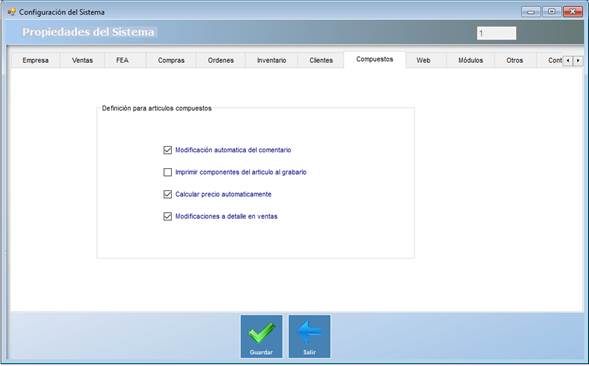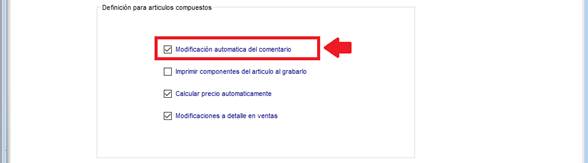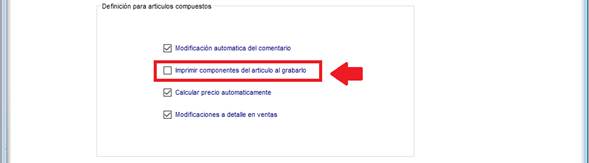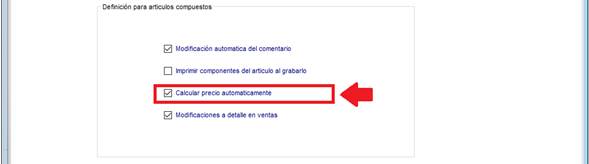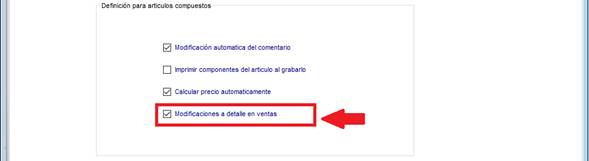¿Cómo podemos ayudarte?
-
Preguntas Frecuentes
-
- ¿Cómo Cancelar un Complemento de Pago con Motivo 01: Comprobante emitido con errores con relación a otro CFDI?
- ¿Cómo Cancelar un Complemento de Pago con Motivo 02: Comprobante emitido con errores sin relación a otro CFDI?
- ¿Cómo Cancelar una Factura con Motivo 01: Comprobante emitido con errores con relación a otro CFDI?
- ¿Cómo Cancelar una Factura con Motivo 02: Comprobante emitido con errores sin relación a otro CFDI?
- ¿Cómo Cancelar una Factura con Motivo 03: No se llevó a cabo la operación?
- ¿Cómo Cancelar una Factura con Motivo 04: Operación nominativa relacionada en la factura global?
- ¿Cómo cancelo una Factura?
- ¿Cómo Facturar un Pedido?
- ¿Cómo Facturar una Cotización?
- ¿Cómo Facturar una o varias Remisiones?
- ¿Cómo Facturar varias Cotizaciones?
- ¿Cómo realizar una Factura Directa?
- ¿Cómo se timbra una Factura?
- ¿Cuáles son las condiciones para autorizar modificar el Precio de Venta al vender?
- ¿Qué debo hacer cuando recibo Anticipos?
-
- Articles coming soon
-
- Articles coming soon
-
Mantenimiento
- Articles coming soon
-
Catálogos
-
Ventas
-
- Cancelar Facturas
- Factura Global de Tickets
- Facturación Global del día
- Facturar Remisiones
- Facturar un Pedido
- Facturar una Cotización
- Facturar Varias Cotizaciones
- Modificar Facturas
- Realizar Factura a Crédito
- Realizar Factura de Contado
- Realizar Factura Directa
- Relacionar CFDI a una nueva Factura
- Timbrar Facturas
-
- Corte de Caja en ArusAdmin
- Registrar Corte de Caja (1 Almacén / 1 Caja General / Varios Usuarios Cajeros con sus Cajas físicas adicionales)
- Registrar Corte de Caja (1 Almacén / Varios Usuarios Cajeros con sus Cajas físicas adicionales)
- Registrar Corte de Caja (Varias Tiendas/ Varios Usuarios Cajeros con sus Cajas físicas adicionales)
- Registrar Corte de Caja Global
- Registrar Corte de Caja Intermedio
- ReImprimir Cortes de Caja
-
-
Compras
-
Operaciones con Inventario
-
Reportes
- Articles coming soon
-
Herramientas
-
-
- Activar Capturar Almacén al Vender
- Activar Descuento Global al Vender
- Activar el apartado de Notas en Ventas
- Activar Notas de Envío
- Imprimir al registrar Abonos de Clientes
- Permitir al Cliente que Exceda su Crédito
- Permitir Asignar Vendedor en Ventas
- Permitir Capturar la Fecha de Venta
- Permitir Vender Artículos Sin Existencia
- ¿Cómo establecer los parámetros para permitir a los Vendedores modificar el Precio de Venta?
-
- Activar capturar almacén al comprar
- Activar imprimir compra al registrarla
- Definir Tipos de Clasificaciones de Proveedores
- ¿Cómo activar Moneda fija en Órdenes de Compra y en Compras según el Proveedor?
- ¿Cómo proteger los Precios de Venta o la Utilidad de los Productos cuando el Costo disminuya al Comprar por Promoción?
- ¿Qué afectar cuando el Costo aumente al Comprar?
- ¿Qué afectar cuando el costo disminuya al Comprar?
-
-
Definir Uso para Artículos Compuestos
¿Cómo establecer definición para artículos compuestos?
En esta opción se define cómo se comportarán los Artículos compuestos que definas en el sistema ArusAdmin:
Los pasos a seguir son:
Paso 1. Apertura del módulo de Propiedades.
Puedes abrir el módulo de Propiedades de 2 maneras:
a). Dar Clic al menú de Herramientas\Propiedades\
b). Acceder por medio de la combinación de teclas CTL+F9.
Paso 2. Dar clic a la pestaña Compuestos.
En este apartado se mostrarán las propiedades para Compuestos, es decir, las políticas que tenga el negocio sobre la definición y uso de los artículos compuestos o paquetes en el sistema ArusAdmin.
Definición para artículos compuestos.
a). Modificación automática del Comentario.
Marcar esta opción si deseas que cuando vendas un artículo compuesto se agreguen como comentario los nombres de cada uno de los componentes.
b). Imprimir componentes del Artículo al grabarlo
Marcar esta opción si deseas que se impriman los componentes del Artículo al venderlo.
c). Calcular precio automáticamente.
Marcar esta opción si deseas que se calcule el precio de venta automáticamente de acuerdo al costo de los componentes y el porcentaje de utilidad que tengas como parámetros en el Compuesto.
d). Modificaciones a detalle en Ventas.
Marcar esta opción si deseas que se puedan agregar, modificar o eliminar productos del compuesto al momento de venderlo.
Paso 3. Guardar las Propiedades.
En el caso de realizar un cambio en esta opción hay que guardar los cambios oprimiendo el botón Guardar: